下载
官网地址:http://tomcat.apache.org/

安装
- 下载完成后直接解压到电脑上即可。解压路径需要全英文路径,不包含空格。

启动
-
windwos:
bin/startup.bat双击这个启动文件 -
linux:
bin/startup.sh双击这个启动文件 -
出现问题:黑框闪一下,这是因为没有配置
JAVA_HOME环境变量

-
有的时候还会出现端口号被占用的情况,我们可以找到 8080 对应的进程,然后将进程杀死再次启动即可。

-
启动之后出现相关的信息,就可以对默认的网页进行访问

-
使用本机的
IP访问电脑的网页,127.0.1直接替换成localhost即可。

-
查看本机
IP地址

-
使用别人的
IP地址访问电脑的网页

关闭
bin/shutdown.bat双击即可关闭Ctrl + C
Tomcat 部署项目
- 直接将项目放在
webapps目录下
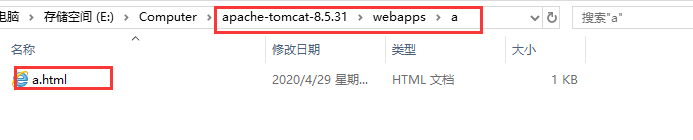
- 然后我们就可以访问到相应的资源

Tomcat 集成到 IDEA 中



IDAE - 部署 WEB 项目



- 然后启动 Tomcat
- 这里我遇到问题

- 配置一个
out路径,然后重启项目就可以成功启动。

- 写了新的资源文件,自动重新部署项目,此时不同在重新启动服务器即可访问到新添加的资源。
